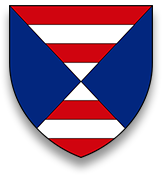Hilfe in besonderen Lebenslagen
Die Hilfe in besonderen Lebenslagen soll bei der Bewältigung außergewöhnlicher Schwierigkeiten, die ihre Ursache in persönlichen, familiären oder sozialen Verhältnissen haben, unterstützen. Bitte wählen Sie aus dem Menü links!
App "Digitales Amt"
- Nutzung der App "Digitales Amt"
- Anmeldung in "Digitales Amt"
- Systemanforderungen
- Mein Postkorb: Benachrichtigungen aktivieren/deaktivieren
- Fehlermeldungen
- Android Binary Datei (APK) von „Digitales Amt“
Nutzung der App "Digitales Amt"
Um oesterreich.gv.at noch komfortabler nutzen zu können, wurde die App "Digitales Amt" entwickelt. Damit haben Sie alle Bürgerservices noch schneller zur Hand und können nach einmaliger Aktivierung Ihrer ID Austria jederzeit Amtswege komfortabel online erledigen. Laden Sie sich einfach "Digitales Amt" kostenlos in Ihrem App Store herunter. Melden Sie sich mit Ihrer ID Austria an oder folgen Sie den Anweisungen innerhalb der App (Informationen zur Umstellung von Handy-Signatur und Bürgerkarte auf ID Austria). Nach erfolgreicher Anmeldung können Sie alle Vorteile von "Digitales Amt" uneingeschränkt nützen.
Entstehen für mich Kosten?
Die Nutzung von "Digitales Amt" sowie die Aktivierung der ID Austria sind für Bürgerinnen/Bürger vollkommen kostenlos. Grundsätzlich können Gebühren für die Beantragung und Ausstellung von Dokumenten anfallen. Sie werden im konkreten Anlassfall rechtzeitig darüber informiert.
Wie kann ich mit "Digitales Amt" signieren?
Voraussetzung ist, dass Sie bereits in der App angemeldet sind. Öffnen Sie "Digitales Amt", gehen Sie auf "Profil" (Symbol in der Tab-Leiste unten) und wählen Sie "Offene Signaturen". Prüfen Sie das zu unterschreibende Dokument und schließen Sie den Vorgang mit "Unterschreiben" ab. Wenn Sie zugestimmt haben, von "Digitales Amt" Mitteilungen zu erhalten, werden Sie auf diesem Weg auf offene Signaturen hingewiesen.
Anmeldung in "Digitales Amt"
Wie kann ich mich in "Digitales Amt" anmelden?
Bitte beachten Sie: Wenn Sie sich zum ersten Mal in der App per ID Austria/Handy-Signatur anmelden, benötigen Sie neben Ihrem Smartphone ein Zweitgerät (z.B. einen Laptop).
Hinweis
Wenn Sie sich mit einer Handy-Signatur anmelden, wird im Zuge der Anmeldung Ihre Handy-Signatur zur ID Austria umgestellt. Dabei behalten Sie alle Funktionen und Ihre Anmeldedaten. Andere Handy-Signatur Services können Sie auch mit der ID Austria weiter nutzen.
Schritt-für-Schritt Anleitung
Starten Sie den Anmeldeprozess in "Digitales Amt" auf Ihrem Smartphone:
- Schritt 1: Öffnen Sie "Digitales Amt" und klicken Sie auf das Symbol "Anmelden" (in der Tab-Leiste unten).
- Schritt 2: Klicken Sie auf "Anmelden".
- Schritt 3: Wählen Sie nun die Anmeldeart "Anmelden mit ID Austria".
Für die nächsten Schritte benötigen Sie aus Sicherheitsgründen das erwähnte Zweitgerät (z.B. einen Laptop):
- Schritt 4: Gehen Sie mit Ihrem Zweitgerät auf die Webseite oesterreich.gv.at/digitalesamt.
- Schritt 5: Klicken Sie dort auf "Jetzt starten" und melden Sie sich mit Ihrem Benutzernamen/Ihrer Mobiltelefonnummer und Ihrem selbst gewählten Signatur-Passwort durch Klicken auf "Identifizieren" an.
- Schritt 6: Sie erhalten in Kürze eine TAN per SMS auf Ihrem Smartphone. Geben Sie diese sechsstellige TAN auf Ihrem Zweitgerät ein und klicken Sie auf "Signieren".
Ab nun geht es wieder in "Digitales Amt" auf Ihrem Smartphone weiter:
- Schritt 7: Wählen Sie in der App "Jetzt QR-Code einscannen" und erlauben Sie der App den Zugriff auf Fingerabdruck bzw. Gesichts-/Iriserkennung, danach identifizieren Sie sich per Fingerabdruck bzw. Gesichts-/Iriserkennung.
- Schritt 8: Erlauben Sie der App den Zugriff auf die Kamera und scannen Sie den am Bildschirm Ihres Zweitgeräts angezeigten QR-Code ein. Alternativ können Sie auch den Aktivierungscode verwenden.
- Schritt 9: Geben Sie Ihr Signatur-Passwort ein und klicken Sie auf "Weiter".
- Schritt 10: Unterschreiben Sie die Signatur-Anfrage, indem Sie auf "Unterschreiben und abschicken" klicken und Ihre Identität mittels Fingerabdruck bzw. Gesichts-/Iriserkennung bestätigen.
- Schritt 11: Erlauben Sie abschließend der App Ihnen Mitteilungen zu senden, um über offene Signaturen oder wichtige Hinweise informiert zu werden.
Dieser Prozess muss nur einmal durchgeführt werden. Danach kann die Anmeldung mit Hilfe von Fingerabdruck bzw. Gesichts-/Iriserkennung durchgeführt werden.
Herzlichen Glückwunsch, Sie haben Ihre ID Austria erfolgreich mit der App "Digitales Amt" verknüpft. Ab sofort können Sie Ihre Amtswege rund um die Uhr digital erledigen.
Anleitung als Video
Wird in der App „Digitales Amt“ Firebase Analytics eingesetzt?
Firebase Analytics ist in der App „Digitales Amt“ nicht aktiviert. Es wurden seit Beginn des Projekts explizite Vorkehrungen getroffen, damit die Tracking-Funktionalität mit Sicherheit deaktiviert ist. Firebase Cloud Messaging wird für Push-Notifications auf Android und iOS eingesetzt.
Da einige Reporting-Tools fälschlicherweise Firebase Analytics als aktiviert identifizieren, wird das APK-File der aktuellen App-Version aus Transparenzgründen öffentlich zum Download bereitgestellt, um eine genauere Untersuchung zu ermöglichen.
Warum werde ich fallweise beim Öffnen von "Digitales Amt" nach meinem Signatur-Passwort gefragt?
Bei der erstmaligen Anmeldung ist die Eingabe Ihres Signatur-Passworts notwendig. Dabei wird ein Sicherheitszertifikat ausgestellt. Solange das Sicherheitszertifikat gültig ist, ist eine Identifikation per Fingerabdruck bzw. Gesichts-/Iriserkennung ausreichend. Das Zertifikat muss allerdings aus Sicherheitsgründen nach spätestens sechs Monaten automatisch erneuert werden. Dann ist die erneute Eingabe Ihres Signatur-Passworts notwendig. Zudem kann ein Update der App eine Neuausstellung des Zertifikats und damit eine erneute Eingabe Ihres Signatur-Passworts erfordern.
Wieso muss ich mich in "Digitales Amt" fallweise mit Fingerabdruck bzw. Gesichts-/Iriserkennung identifizieren?
Um digitale Amtsservices und Single-Sign-On (SSO) nutzen zu können, müssen Sie sich beim Start der App mit Fingerabdruck bzw. Gesichts-/Iriserkennung identifizieren. Bei Nutzung eines digitalen Amtsservice ist zudem eine elektronische Unterschrift mit Ihrer ID Austria notwendig, welche eine weitere Identifikation erfordert.
Warum funktionieren die digitalen Amtsservices in "Digitales Amt" fallweise mit Fingerabdruck bzw. Gesichts-/Iriserkennung?
Aus Sicherheitsgründen kann in "Digitales Amt" die ID Austria nur mit Fingerabdruck bzw. Gesichts-/Iriserkennung aktiviert werden.
Wie kann ich mich in "Digitales Amt" abmelden?
Gehen Sie auf "Profil" (Symbol in der Tab-Leiste unten) und wählen Sie "Abmelden".
Wenn Sie sich abmelden, können Sie die App weiterhin nutzen. Beachten Sie, dass die Nutzung der digitalen Amtsservices nur nach erneuter Anmeldung möglich ist.
Hinweis
- Falls Sie keine Mobiltelefonnummer bei Ihrer ID Austria hinterlegt und auch keine weiteren Authentifizierungsfaktoren verknüpft haben (z.B. FIDO-Sicherheitsschlüssel, Signatur-Karte), ist nach dem Abmelden eine neuerliche Registrierung einer ID Austria notwendig. Unter "Meine ID Austria verwalten" können Sie eine Mobiltelefonnummer hinterlegen.
- Falls Sie sich innerhalb eines Registrierungsprozesses befinden, wird dieser durch die Abmeldung abgebrochen.
Systemanforderungen
Welche Systemanforderungen muss mein Smartphone erfüllen, damit ich mich in der App "Digitales Amt" anmelden kann?
Damit Sie die App "Digitales Amt" verwenden können, muss Ihr Smartphone folgende Systemanforderungen erfüllen:
- iOS: Zur Identifizierung müssen Sie Touch ID bzw. Face ID in den Einstellungen aktiviert haben sowie die Betriebssystemversion iOS 15 oder höher verwenden.
- Android: Zur Identifizierung ist ein Gerät erforderlich, das die Android BiometricPrompt API unterstützt und die Betriebssystemversion Android 10 oder höher verwendet.
- Zur Identifizierung mit Ihrem Fingerabdruck ist ein Fingerabdrucksensor erforderlich.
- Zur Identifizierung mit Ihrem Gesicht oder Ihren Augen ist eine Gesichtserkennung (z.B. Face Unlock oder Face Scan) oder ein Iris-Scanner erforderlich.
Hinweis
Information zur Gesichts-/Iriserkennung bei Android-Geräten
Für die Erfüllung der Sicherheitsanforderungen von "Digitales Amt" ist entscheidend, dass eine vom Betriebssystem akzeptierte Methode der Gesichts-/Iriserkennung für kryptographische Operationen aktiviert ist (siehe oben genannte Voraussetzungen: Android BiometricPrompt API, Android 10 oder höher). Nur wenn dies der Fall ist, kann "Digitales Amt" die aktivierte Methode als sichere Identifizierung akzeptieren.
Die Methoden vieler Android-Geräte zur Gesichts-/Iriserkennung entsprechen nicht den beschriebenen Anforderungen. Letztere werden mit Stand 1.4.2024 nur von wenigen Android-Geräten unterstützt, z.B. Pixel 8 und 8 Pro sowie Pixel 4 und 4 XL von Google. Falls Ihr Gerät jedoch zusätzlich Fingerabdruck anbietet, wählen Sie bitte diese Authentifizierungsmethode.
Hinweis
Es gibt einzelne Android-Geräte, die die Sicherheitsanforderungen der App „Digitales Amt“ nicht erfüllen. Darunter fallen:
- Fairphone 3 und 3+
- Samsung Galaxy S8 und S8+
- Samsung Galaxy XCover 5 und XCover 7
- Nokia 9 PureView
- Geräte mit offenem Root-Zugang
Außerdem können derzeit vereinzelt bei Xiaomi-Geräten Probleme auftreten.
Wenn Ihr Gerät nicht unterstützt wird, können Sie anstelle eines Smartphones auch einen FIDO-Sicherheitsschlüssel verwenden.
Mein Postkorb: Benachrichtigungen aktivieren/deaktivieren
Um über neue Nachrichten im Posteingang von "Mein Postkorb" direkt am Handy oder Tablet informiert zu werden, können Sie in der App "Digitales Amt" Push Notifications für die elektronische Zustellung aktivieren.
Öffnen Sie dazu den Menüpunkt "Profil" in der Menüleiste am unteren Bildschirmrand. Wählen Sie danach "Profil", um die Profileinstellungen zu öffnen. Wenn Sie für die elektronische Zustellung angemeldet sind, sehen Sie die Einstellungsoption "Benachrichtigungen – Mein Postkorb".
Aktivieren oder deaktivieren Sie Push Notifications durch die Bedienung des Schiebereglers (Toggle).
Weitere Informationen zur elektronischen Zustellung und "Mein Postkorb" finden Sie im Bereich: Elektronische Zustellung.
Fehlermeldungen in "Digitales Amt"
Ich erhalte die Fehlermeldung "Integritätsprüfung fehlgeschlagen: Offener Root-Zugang". Was kann ich tun?
Es wurde eine Modifikation an Ihrem Gerät festgestellt: Offener Root-Zugang. Aus Sicherheitsgründen kann deshalb keine Anmeldung durchgeführt werden. Um die Identifikation per ID Austria nutzen zu können, müssen Sie Ihr Smartphone auf den ursprünglichen Zustand zurücksetzen.
Geräte mit mobilen Betriebssystemen wie Android und iOS werden üblicherweise mit eingeschränkten Benutzerrechten ausgeliefert. Die Sicherheitsarchitektur der Systeme verhindert auf diese Weise, dass Benutzerinnen/Benutzer bzw. installierte Apps unmittelbaren Zugriff auf Systemdaten und die Daten anderer Apps erhalten.
Ein Gerät, das laut technischer Tests nicht den Spezifikationen der Herstellerinnen/der Hersteller entspricht, birgt somit die Gefahr, dass die Sicherheitsmaßnahmen der ID Austria umgangen werden können (z.B. indem ein Fingerabdruck als unterschriftsberechtigt definiert wird, der nicht von der authentifizierten Nutzerin/dem authentifizierten Nutzer der ID Austria stammt) und somit nicht sichergestellt werden kann, wer ein digitales Amtsservice digital signiert. Um die Sicherheit der ID Austria weiterhin sicherzustellen, ist die Nutzung von "Digitales Amt" mit gerooteten Geräten nicht möglich.
Die Anmeldung bei einem Web-Service mithilfe der App „Digitales Amt“ funktioniert nicht (iOS)
Die nachfolgende Beschreibung trifft nur zu, wenn Sie ein Web-Service (z.B. oesterreich.gv.at, usp.gv.at, …) auf Ihrem iOS-Gerät verwenden wollen, auf dem auch die App „Digitales Amt“ installiert ist. Wenn die Anmeldung nach Verwendung der App „Digitales Amt“ fehlschlägt und Sie in ihrem Web-Browser Fehlermeldungen erhalten, kann dies an einem automatischen Wechsel des Browsers liegen.
Lösungsvorschlag: Öffnen Sie das gewünschte Web-Service in jenem Browser, in dem Sie nun die Fehlermeldung sehen, und führen Sie dort die Anmeldung erneut durch.
Hintergrund: Die Anmeldung wird nach Verwendung der App automatisch im Standard-Browser fortgesetzt. Durch einen etwaigen unbeabsichtigten Wechsel des Browsers gehen notwendige Informationen für die Anmeldung mit ID Austria verloren. Starten Sie daher Anmeldungen mit ID Austria bereits im Standard-Browser. Sie können auch jederzeit Ihren Standard-Webbrowser ändern.
Die installierte App „Digitales Amt“ öffnet sich nicht bei der Anmeldung am selben Gerät
Diese Beschreibung ist dann für Sie relevant, wenn Sie eine Anmeldung bei einem Web-Service (z.B. oesterreich.gv.at, usp.gv.at, …) am selben Gerät durchführen wollen, auf der Sie auch die App „Digitales Amt“ installiert haben, aber sich die App nicht wie erwartet öffnet. Dies kann auftreten, wenn die Verknüpfung zur App „Digitales Amt“ verloren gegangen ist. Um das Problem zu lösen, muss eine Verknüpfung mit der App „Digitales Amt“ wiederhergestellt werden. Nachfolgend finden Sie eine Beschreibung für Ihr Betriebssystem:
Android
Sie können „Standard-Apps“, jeweils für Ihre Version von Android, gemäß der Anleitung Android: Standard-Apps ändern (Heise) verwalten. Hier wählen Sie immer die App „Digitales Amt“ im jeweiligen Prozess aus.
iOS
Unter iOS existiert keine Möglichkeit, diese Verknüpfung manuell in den Einstellungen zu ändern. Folgende Möglichkeiten existieren abseits davon:
- Rufen Sie bitte im Browser die Seite https://oe.gv.at/u/digitalesamt-verknuepfung-pruefen auf und klicken Sie dort im oben erscheinenden Banner auf "Öffnen“. Die Fehlermeldung unterhalb können Sie ignorieren. Danach sollten zukünftige Links sowie die Weiterleitung aus eAusweise wieder funktionieren.
- Löschen Sie die App „Digitales Amt“ vom Gerät und installieren Sie die App erneut.
- Löschen Sie den Cache in den Safari-Einstellungen (Anleitung).
Nach der Übertragung auf ein neues Gerät funktioniert meine App „Digitales Amt“ nicht mehr. Was kann ich tun?
Da die App „Digitales Amt“ immer an ein bestimmtes Gerät gebunden ist, kann sie nach der Übertragung auf ein neues Gerät nicht nahtlos weiterverwendet werden.
So richten Sie die App „Digitales Amt” auf Ihrem neuen Gerät ein:
-
Melden Sie sich bitte auf Ihrem neuen Gerät aus der App „Digitales Amt“ ab.
-
Melden Sie sich danach in der App neu an. Dazu benötigen Sie ein Zweitgerät (z.B. Laptop). Eine ausführliche Anleitung finden Sie unter Anmeldung in „Digitales Amt“.
Ich erhalte die Fehlermeldung "Unerwarteter Fehler". Was kann ich tun?
Wenn Sie die Fehlermeldung "Es ist ein unerwarteter Fehler aufgetreten. Versuchen Sie es später noch einmal." erhalten, kann die App "Digitales Amt" in der vorliegenden Version das Problem leider nicht einordnen: Es ist eine unerwartete Fehlersituation eingetreten, die bisher noch nicht bekannt war.
Bitte kontaktieren Sie die Serviceline, damit wir mögliche Ursachen des Fehlers analysieren und beheben können. Untenstehend finden Sie Lösungsansätze, mit denen Sie das Problem möglicherweise selbst beheben können. Beginnen Sie dabei mit Ansatz 1.
buergerservice.oegv@brz.gv.at oder +43 50 233770 (Erreichbarkeitszeiten siehe Kontakt)
Hilfreich zur Fehleranalyse sind folgende Informationen:
- Zeitpunkt: Wann ist der Fehler aufgetreten?
- Situation: Welche Funktion haben Sie genutzt, als der Fehler aufgetreten ist? Welchen Button haben Sie zuletzt geklickt? Wenn möglich, senden Sie bitte auch Screenshots der Situation mit.
- Anmeldestatus: Sind Sie in der App angemeldet? Wenn ja, mit einer ID Austria mit Vollfunktion, einer ID Austria mit Basisfunktion oder einer Handy-Signatur? (auffindbar im Tab "Profil" unter "Signatur-Zertifikatsdaten einsehen")
- App-Version von "Digitales Amt" (z.B. 2.6.1, auffindbar im Tab "Mehr")
- Gerätemodell (z.B. Huawei P30 lite oder iPhone 14) und Betriebssystem-Version
- Logs: Mithilfe von Logs der App können wir den Fehler besser eingrenzen und nachstellen. Um Logs zu erstellen, klicken Sie bitte im Tab "Mehr" auf die Versionsnummer rechts unten 10x hintereinander. Klicken Sie anschließend auf den Button "show logs" und dann auf "save logs", um die Logs zu exportieren und abzuspeichern.
Hinweis: Durch das Update kann in speziellen Situationen eine automatische Abmeldung erfolgen bzw. eine begonnene Registrierung abgebrochen werden.
Wenn der Fehler dennoch weiterhin auftritt, kontaktieren Sie den Support wie oben beschrieben.
Android Binary Datei (APK) von "Digitales Amt"
Aus Transparenzgründen wird hier die aktuelle APK-Datei der App "Digitales Amt" veröffentlicht: V 3.4.0 vom 12.02.2025
Für den Inhalt verantwortlich: Bundeskanzleramt